Android conectado sin Internet: 7 soluciones sencillas
3 minuto. leer
Publicado el
Lea nuestra página de divulgación para descubrir cómo puede ayudar a MSPoweruser a sostener el equipo editorial. Leer más
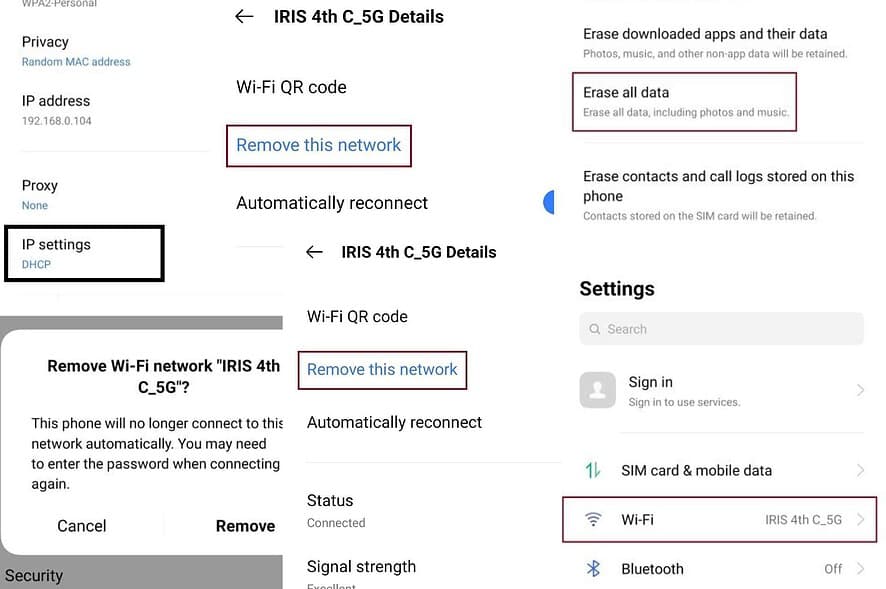
¿Estás conectado pero sin internet en Android? Si este es el caso de tu teléfono, no te preocupes. Este artículo le muestra soluciones detalladas para este problema de Wi-Fi.
Conectado a Wi-Fi pero sin Internet en Android – Correcciones
Antes de intentar cualquier cosa, Comprueba si todo está bien con tu conexión a Internet.:
- Conecte otro dispositivo al Wi-Fi y vea si funciona.
- Asegúrate de tener un plan de Internet activo y saldo de datos.
- Reinicie el enrutador. Puede hacerlo manualmente utilizando los botones físicos del enrutador o mediante la página de administración.
Solución 1: reinicie su teléfono
Intente reiniciar su teléfono para solucionar el problema de red o la falla temporal y vea si puede navegar por Internet.
Solución 2: olvide la red Wi-Fi y vuelva a unirse
Paso 1 - Abra la aplicación de configuración en su dispositivo Android.
Paso 2 - Toque en Wi-Fi.
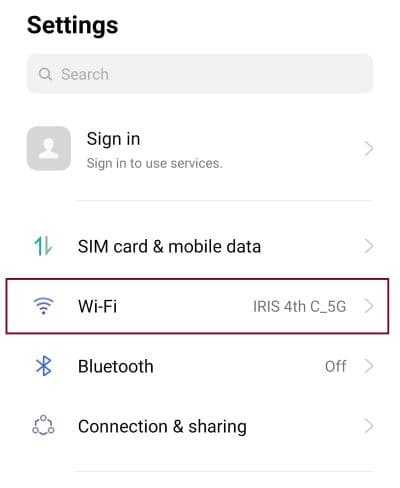
Paso 3 - Mantenga presionada la red que desea eliminar.
Paso 4 - Grifo "Eliminar esta red".
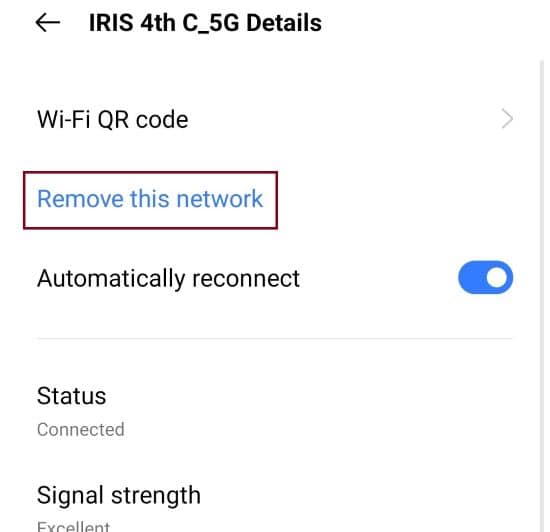
Paso 5 - Toque en "Eliminar”en el mensaje de confirmación.
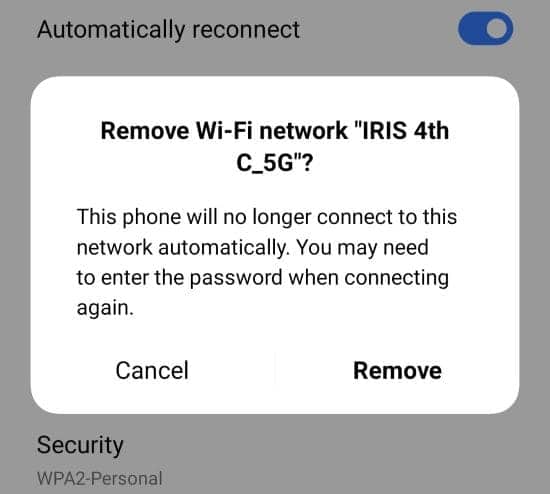
Ahora únete a tu red Wi-Fi como si fuera un dispositivo nuevo.
Solución 3: datos y hora correctos
Una configuración incorrecta de fecha y hora puede causar muchos problemas, como estar conectado sin Internet en Android.
Paso 1 - Abra la aplicación de configuración.
Paso 2 - Busque la palabra clave fecha en la barra de búsqueda interna y seleccione “Fecha y hora.
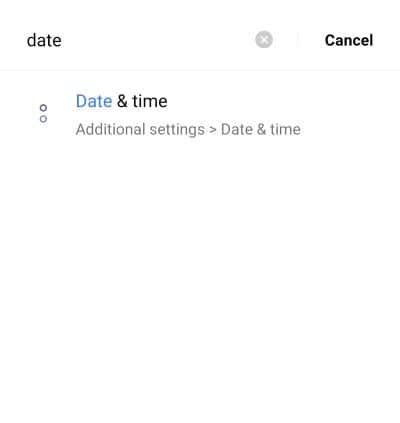
Paso 3 - Active la palanca junto a "Establecer automáticamente".
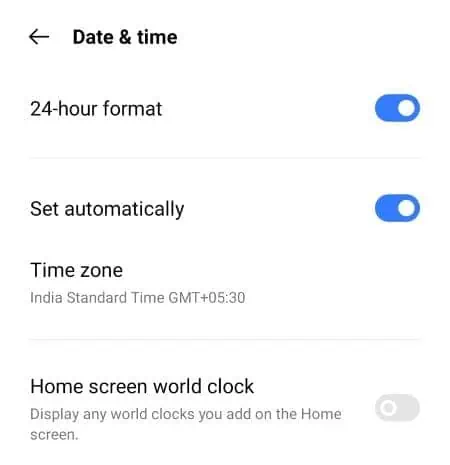
Solución 4: restablecer la configuración de red
Paso 1 - Abre la aplicación de configuración en tu móvil Android.
Paso 2 - Busque la palabra clave 'reset' en la barra de búsqueda interna y seleccione "Reiniciar configuración de la red.
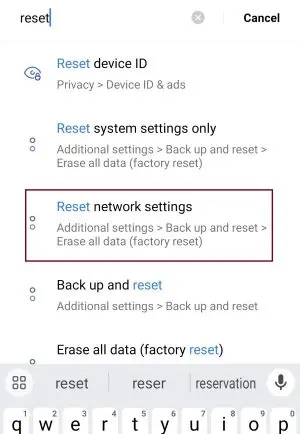
Paso 3 - Toque en "Reiniciar configuración de la red.
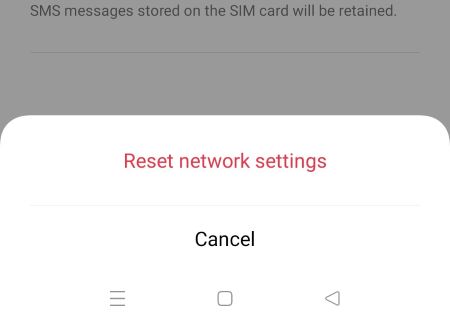
Esto borrará las configuraciones de red existentes y las establecerá como predeterminadas.
Solución 5: modificar la configuración de IP a estática
Paso 1 - Abra la aplicación de configuración.
Paso 2 - Toque en "Wi-Fi”Y seleccione su red Wi-Fi.
Paso 3 - Desplácese hacia abajo y toque "la configuración de IP“. En algunos dispositivos, puede encontrar la configuración de IP en "Opciones Avanzadas" en esta página.
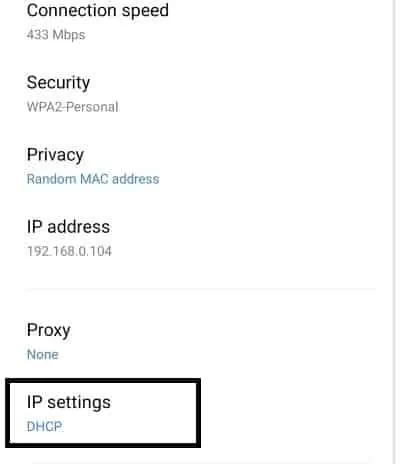
Paso 4 - Si la selección predeterminada es DHCP, cámbiela a "Estático".
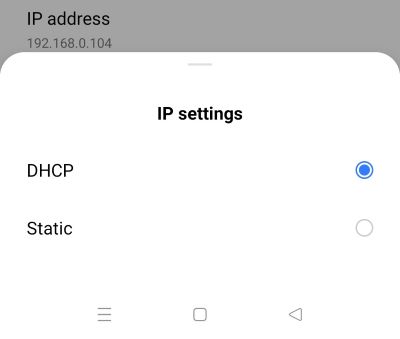
Solución 6: dirección MAC bloqueada
Algunos enrutadores le permiten bloquear el acceso a Internet de dispositivos específicos usando su Direcciones MAC.
solicite Desbloquee su dispositivo en la página de administración del enrutador.. Consulte la guía del usuario del fabricante para saber cómo desbloquearse y recuperar el acceso a Internet.
Generalmente, deberías:
- Inicie sesión en su página de administración
- Busque opciones como control de tráfico o menú de filtrado de direcciones MAC
- Intenta desbloquear tu dispositivo desde allí.
Solución 7: restablecimiento de fábrica de tu móvil
Este método borrará permanentemente todos sus datos existentes. Por lo tanto, asegúrese de tener una copia de seguridad de todo antes de continuar.
Paso 1 - Abra la aplicación de configuración.
Paso 2 - Busque la palabra clave 'reset' en la barra de búsqueda interna y seleccione "Restablecer valores de fábrica o borrar todos los datos.
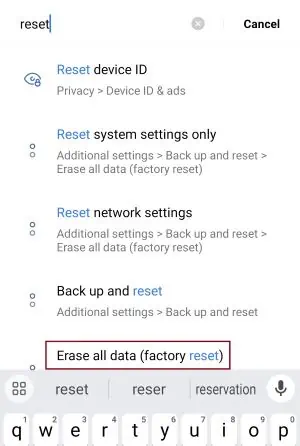
Paso 3 - Toque en "Reiniciar el dispositivo"O"Borrar todos los datos."
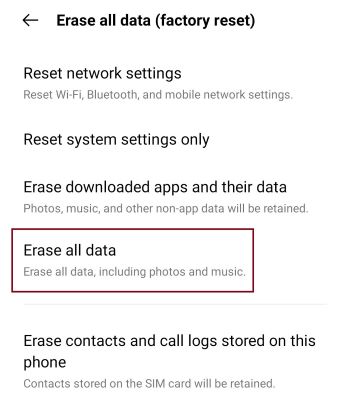
Paso 4 - Grifo "Borrar datos".
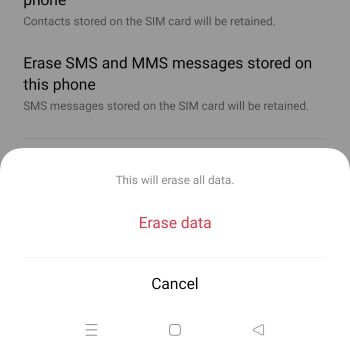
Paso 5 - Ingrese su contraseña si se le solicita y confírmela.
Usted también puede estar interesado en:
Entonces, ahora sabes qué hacer si estás conectado pero sin Internet en Android. En la mayoría de los casos, se trata sólo de un error o descuido temporal. ¡No dudes en compartir cualquier consejo en los comentarios a continuación!








